ইংরেজিতে একটি ইন্টারফেস সহ অ্যাডোব ফটোশপ প্রোগ্রামের জন্য ইন্টারনেটে অনেকগুলি নির্দেশনা রয়েছে। এই গ্রাফিক সম্পাদকটির রাশিয়ান সংস্করণে কাজ করা ইংরেজি-ভাষা অ্যাপ্লিকেশনটিতে কাজ করা থেকে আলাদা নয়। রাশিয়ান ভাষায় অ্যাডোব ফটোশপের একটি তৈরি ফ্রেমে কোনও ফটো sertোকানোর জন্য, আপনাকে কীভাবে বোতাম এবং মেনু আইটেমগুলির নাম অনুবাদ করা হয় তা জানতে হবে।
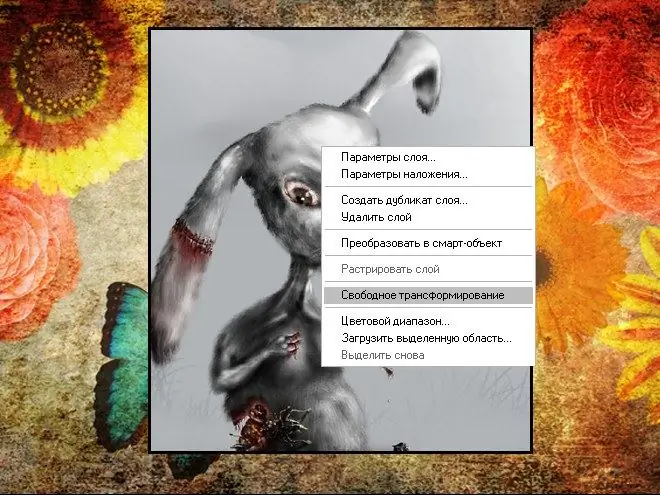
নির্দেশনা
ধাপ 1
বেশিরভাগ ক্ষেত্রে, একটি সমাপ্ত ফটো ফ্রেম একটি পৃথক স্তরে সংরক্ষণ করা একটি চিত্র। ফ্রেমের নীচের খালি স্তরটি এটিতে নিজের ফটো আটকে দেওয়ার জন্য। যদি এরকম কোনও স্তর না থাকে তবে এটি নিজে তৈরি করুন। "ব্যাকগ্রাউন্ড" স্তরটি প্রোগ্রামটিতে লক করা আছে, সুতরাং আপনাকে কয়েকটি অতিরিক্ত পদক্ষেপ করতে হবে।
ধাপ ২
"স্তরগুলি" সরঞ্জামদণ্ডে, "ব্যাকগ্রাউন্ড" স্তরটিতে ডান ক্লিক করুন এবং ড্রপ-ডাউন মেনু থেকে "নকল স্তর" নির্বাচন করুন, একটি নাম দিন (optionচ্ছিক) এবং "হ্যাঁ" বোতামটি ক্লিক করুন। এরপরে, এটি নির্বাচন করতে বাম মাউস বোতামের সাথে "ব্যাকগ্রাউন্ড" স্তরটি ক্লিক করুন এবং স্তর সরঞ্জামদণ্ডে "একটি নতুন স্তর তৈরি করুন" আইকনটি ক্লিক করুন। আবার "পটভূমি" স্তরটি নির্বাচন করুন এবং "স্তর মুছুন" ট্র্যাশকান আইকনে ক্লিক করুন।
ধাপ 3
দ্বিতীয় বিকল্পটি সহজ: বাম মাউস বোতামের সাথে লক-আকারের আইকনের "পটভূমি" ক্ষেত্রে ডাবল-ক্লিক করুন, প্রদর্শিত "নতুন স্তর" উইন্ডোতে, "হ্যাঁ" বোতামটি ক্লিক করুন। অথবা মাউসের ডান বোতামের সাহায্যে স্তরটিতে ক্লিক করুন এবং ড্রপ-ডাউন মেনু থেকে "ব্যাকগ্রাউন্ড থেকে" কমান্ডটি নির্বাচন করুন। অপারেশন নিশ্চিত করুন। স্তরটি "অবিচ্ছিন্ন" হবে be "ব্যাকগ্রাউন্ড" স্তরের নীচে বাম মাউস বোতামটি ধরে রেখে একটি নতুন স্তর তৈরি করুন এবং এটিকে টেনে আনুন।
পদক্ষেপ 4
যদি প্রয়োজন হয় তবে যে স্তরটিতে ফ্রেমটি সংরক্ষণ করা হয়েছে, সেখানে আপনার নির্বাচিত সরঞ্জামটি এবং আপনার কীবোর্ডের মুছুন বোতামটি (বা ইরেজার সরঞ্জাম) ব্যবহার করুন যাতে ছবিটি রাখা উচিত। এটি স্বচ্ছ হতে হবে। এরপরে, আপনার ফটো দিয়ে ফাইলটি খুলুন এবং ক্লিপবোর্ডে ছবিটি অনুলিপি করুন। এটি করতে, "নির্বাচন" সরঞ্জামটি ব্যবহার করে ফটোটি নির্বাচন করুন বা "নির্বাচন" মেনু বিভাগে "সমস্ত" কমান্ডটি নির্বাচন করুন। Ctrl এবং C কী সংমিশ্রণটি টিপুন বা "সম্পাদনা" মেনুতে "অনুলিপি করুন" কমান্ডটি নির্বাচন করুন।
পদক্ষেপ 5
ফ্রেম সহ নথিতে ফিরে আসুন, আপনি তৈরি করা খালি স্তরটির থাম্বনেল বাম মাউস বোতামটি দিয়ে নির্বাচন করুন এবং শর্টকাট Ctrl এবং V লিখুন বা "সম্পাদনা করুন" আইটেমের উপরের মেনু বারে, "আটকান" কমান্ডটি নির্বাচন করুন। Sertedোকানো ফটোটি স্কেল করুন। এটি করতে, চিত্রটিতে ডান ক্লিক করুন এবং ড্রপ-ডাউন মেনুতে "ফ্রি ট্রান্সফর্ম" কমান্ডটি নির্বাচন করুন। ছবির মাথায় মাউস কার্সারটি সরান এবং বাম মাউস বোতামটি ধরে রাখুন এবং চিত্রের আকারটি পছন্দসই আকারে সামঞ্জস্য করুন। অনুপাত বজায় রাখতে একই সাথে শিফট কী টিপুন এবং ধরে রাখুন।
পদক্ষেপ 6
ফ্রেমটিতে আপনার ছবিটি সঠিক স্থানে রাখার পরে এবং সঠিক স্কেলটি নির্বাচন করার পরে, ডান মাউস বোতামের যে কোনও স্তরের "স্তরগুলি" সরঞ্জামদণ্ডে ক্লিক করুন এবং ড্রপ-ডাউন মেনু থেকে "ফ্ল্যাটেন" কমান্ডটি নির্বাচন করুন। আপনার জন্য সুবিধাজনক বিন্যাসে এবং পছন্দসই ডিরেক্টরিতে "ফাইল" মেনুতে "সংরক্ষণ হিসাবে সংরক্ষণ করুন" কমান্ড কল করে সমাপ্ত চিত্রটি সংরক্ষণ করুন।






